Wifi/ WLAN an DSC-WX220 einrichten
Unser Sohn hat eine neue Digicam bekommen, die Sony DSC-WX220. Die Kamera unterstützt Wifi/WLAN und so können Fotos per WLAN von der Kamera zum PC übertragen werden. Leider ist nur sehr schlecht beschrieben, wie man diese Funktion zum laufen bekommt. Deshalb hier die Vorgehensweise und auch die richtige Reihenfolge, damit es funktioniert.

- Software Play Memories Home installieren: http://www.sony.co.jp/pmh-se/
- Play Memories startet automatisch, dann können die Ordner festgelegt werden, wo schon Bilder enthalten sind. Ich habe nur den Ordner ausgewählt, wo ich später die Bilder der Kamera speichern möchte.
- Jetzt erst die Kamera über USB mit dem Computer verbinden. Dann die Kamera einschalten.
- Dann erscheint ein Pop-up, ob man die Importfunktionen der Kamera einstellen möchte, mit „ja“ bestätigen
- Jetzt müsste diese Seite zu sehen sein:
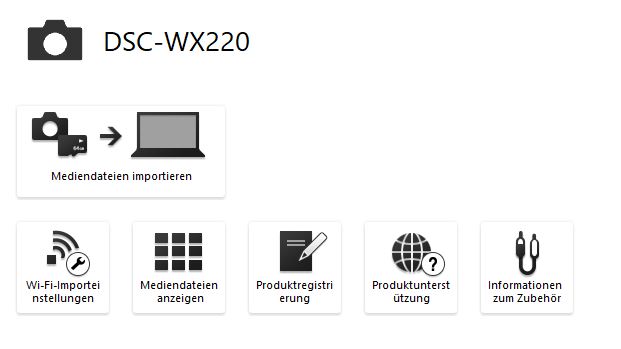
Dort auf Wifi-Importeinstellungen klicken
Jetzt kommt dieses Fenster:
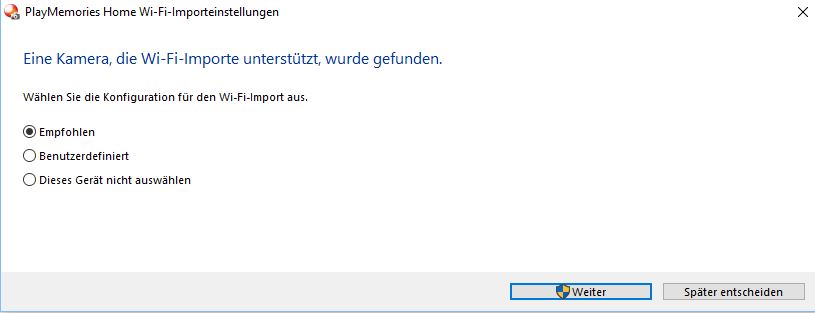
Einfach auf Weiter mit den Empfohlenen Einstellungen. Dann auf Fertig stellen.
Jetzt ist der Computer vorbereitet, und empfängt Daten von der Kamera, wenn diese sich meldet.
Darüber hinaus weiß die Kamera jetzt an welchen Computer im Netzwerk, sie die Fotos senden soll.
Jetzt noch unter Werkzeuge -> Einstellungen -> Wifi Import kontrollieren, ob der richtige Ordner eingetragen ist und auch auch Videos angehakt ist.
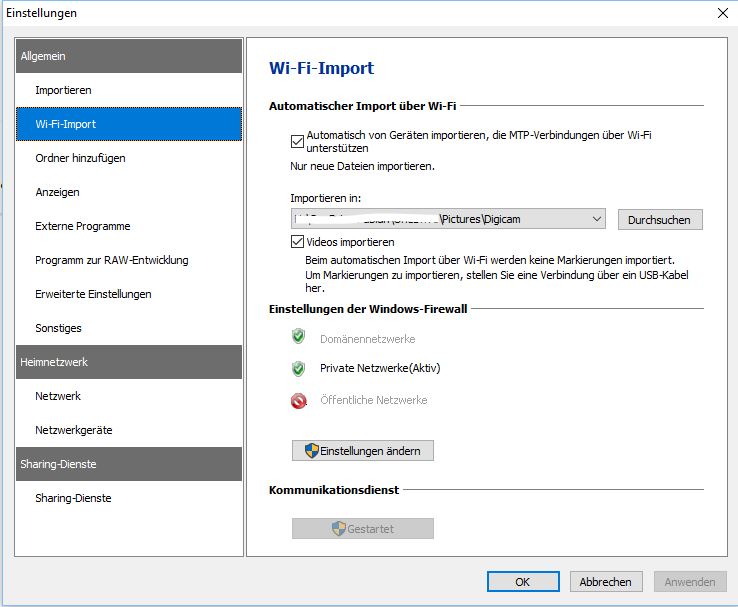
Dann können wir die Kamera jetzt wieder vom USB trennen und müssen noch die Wifi Verbindung in der Kamera Konfigurieren.
Dazu auf „Menü“ drücken -> „Drahtlos“ – > „An Computer senden“ -> „Zugriffspunkt einstellen“-> OK.
Jetzt kann man WPS auf dem Router aktivieren und dann verbindet sich die Kamera automatisch oder man macht es manuell über den Punkt “ Zugriffspkt. Einstlg.“ Dort findet man das eigene WLAN und muss das Passwort eingeben.
Zum Schluß sendet die Kamera die Fotos an den Computer. Dies sieht man im Display der Kamera, aber auch auf dem Computer muss unten rechts in der Ecke ein Ladebalken erscheinen.
Fertig.